Инструкции стъпка по стъпка за свързване на слушалки с микрофон към компютър
Една от най-търсените възможности на световната мрежа е неограничената, достъпна комуникация с хора, които се намират в различни точки на планетата. Самият компютър обаче се състои от системен блок и монитор и следователно не е пълноправен комуникатор. И всичко това, защото имате нужда от слушалки и микрофон. И най-вероятно, ако сте решили да използвате всички прелести на Интернет, имате въпрос: "Как да свържете слушалки с микрофон към компютър?"
Първо определете дали вашият компютър има аудио I/O устройство или само звукова карта. Може да бъде вграден в дънната платка или инсталиран в отделен слот на системния модул. При липса на звукова карта е необходимо да я закупите, да инсталирате необходимите драйвери и да я инсталирате. Ако основната ви цел е комуникация, няма смисъл да купувате скъпа карта, а прост модел, който трябва да има специални конектори за слушалки с микрофон, е напълно подходящ.
След като прочетете ръководството за потребителя, трябва да определите кой от жаковете е за слушалки. Като правило наблизо има съответна икона, а жакът за слушалки с микрофон е розов на цвят. Ако говорим само за слушалки, тогава цветът на конектора обикновено е зелен (или сатен). Ако сте собственик на лаптоп, тогава не би трябвало да има проблеми с намирането на конектора, защото често има и икона за разпознаване.

Жакове за слушалки с микрофон
Свързване на микрофон в Windows XP
Нека да разгледаме как да свържете слушалки към компютър с Windows XP и да конфигурирате микрофона. Конекторът беше подреден. Остава да конфигурирате самия микрофон.
За да започнете, отворете Контролен панелпрез менюто Старт. Тогаванамерете Звуци и аудио устройстваи щракнете върху иконата. Отидете в раздела Език.
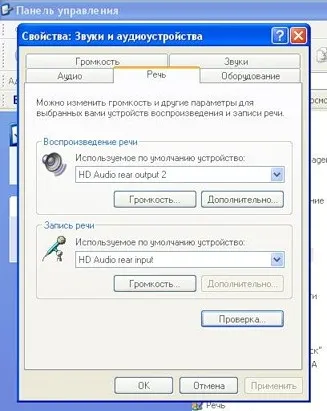
Езиков раздел (Windows XP)
След това натиснете Volume– Parameters– Propertiesи поставете отметка срещу надписа Microphone.
Активирайте микрофона (Windows XP)
След като се уверите, че микрофонъте активиран, добавете нива. За да направите това, натиснете Настройки.
Проверка на връзката на микрофона (Windows XP)
В прозореца проверете Усилване на микрофона. Ако се появи свирка, тогава трябва да премахнете микрофона от високоговорителите.
Усилване на микрофона (Windows XP)
След това отидете в началния раздел Езики щракнете върху бутона Проверка.
Върнете се към съдържанието
Свързване на микрофон в Windows 7
Но това не е всичко. Повечето потребители вече са забелязали, че настройките за Windows 7 са малко по-различни от тези на предишната версия. Тук има някои промени, които са доста необичайни. Въпреки това няма нищо сложно и всеки, който иска, ще може да разбере за какво става дума. Но все пак нека да разгледаме стъпка по стъпка как да свържете слушалки към компютър с Windows 7.
Както преди, достъпът ще се отвори през познатия Контролен панел. Трябва да изберете секцията Звук. След това ще се отвори прозорец с настройки, който е разделен на няколко раздела. Трябва да намерите раздела Възпроизвеждане, където ще се покаже списъкът със звукови устройства. Всички устройства, които са деактивирани, са маркирани с червена стрелка. Докато използваните устройства са маркирани със зелена отметка.
Раздел Възпроизвеждане (Windows 7)
Щракнете върху бутона Конфигуриране. Можете да конфигурирате избраното устройство. Да започнаизберете конфигурация на високоговорителя. В случай на използване на обикновени слушалки и високоговорители, това е стерео.
В раздела Възпроизвежданена избраното звуково устройство щракнете върху бутона Свойства. След това ще се отвори прозорец с допълнителна информация за настройките.
В Общище бъдат показани съединителите, които могат да се използват за свързване на устройството към компютъра. И съответните ще бъдат маркирани в зелено.
Освен това е възможно да регулирате нивата на звука за Windows 7. Достъпът до наличните функции на звуковата система на вашата ОС се осигурява от раздела Допълнителни функции. Някои от звуковите ефекти имат допълнителни опции, като щракнете върху съответния бутон, можете да изберете тези, от които се нуждаете.
С помощта на раздела Разширениможете да конфигурирате слушалките за Windows 7. Докато разделите Записмогат да бъдат направени за настройки на микрофона на OS. Освен това тук можете да намерите кратък преглед на устройството, да видите езика на функцията или да чуете обобщения материал.
Раздел Запис (Windows 7)
Има контрол на силата на звука в раздела Нива. Можете да регулирате битрейт и битрейт Добавки.
Раздел Нива (Windows 7)
След това се върнете в главния прозорец, за да регулирате звука (като отидете в раздел Звуци). Тук за Windows 7 е посочена звуковата схема, която е набор от звуци, които се възпроизвеждат при възникване на различни системни събития.
Чрез раздела Комуникацияможете да регулирате силата на звука на самия компютър. докато най-подробните настройки се извършват с помощта на контрола на звуковата карта и се инсталират заедно с драйверите.
В крайна сметка вашата мисия е изпълнена. И ако все още не сте го изтеглилипопулярни инструменти за комуникация като Skype, GoogleTalk, Gizmo и MailRu Agent, сега е моментът да го направите.
